So finden Sie den Windows Server-Produktschlüssel
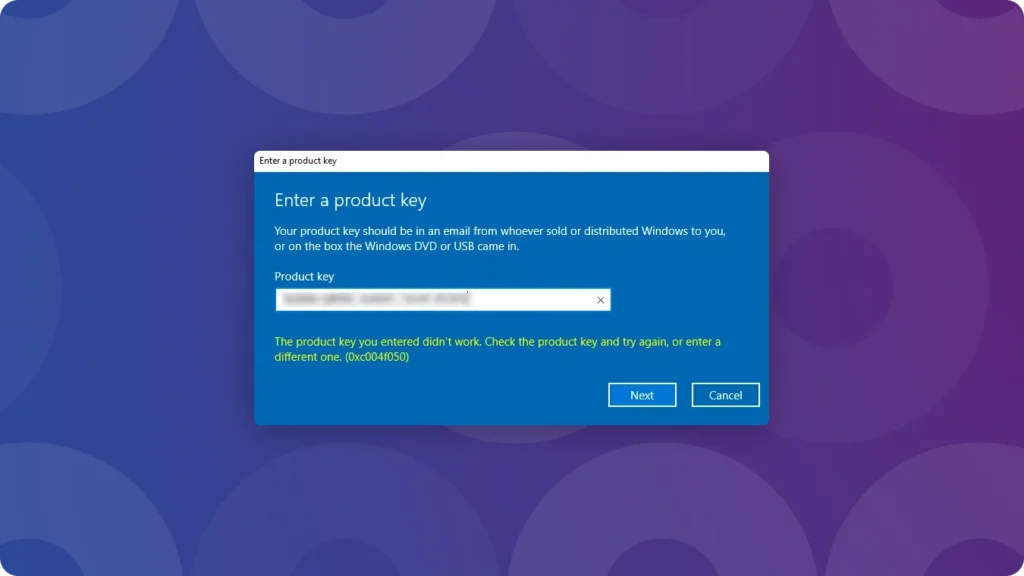
Wenn Sie Schwierigkeiten haben, die Suchen Sie Ihren Windows Server-Produktschlüssel-ob zur Aktivierung, Neuinstallation oder Systemwartung - Sie sind nicht allein. Ein gültiger 25-stelliger Windows Server-Produktschlüssel ist unerlässlich, um alle Systemfunktionen freizuschalten und die Lizenzbedingungen von Microsoft einzuhalten. Die gute Nachricht? Sie müssen sich nicht stundenlang durch Dateien oder E-Mails wühlen. Nachfolgend führen wir Sie durch bewährte, zeitsparende Methoden um Ihren Schlüssel wiederzuerlangen, einschließlich unserer besten Empfehlung: Magic Recovery Key, ein Tool, das die Wiederherstellung von Schlüsseln für alle Windows Server-Versionen vereinfacht.
Unterstützt Windows 7/8/10/11 und Windows Server
Inhaltsübersicht
Warum Ihr Windows Server-Produktschlüssel wichtig ist
Freischaltung: Ohne einen gültigen Schlüssel läuft Windows Server im “eingeschränkten Modus” (keine kritischen Updates oder erweiterten Funktionen).
Neuinstallation: Für den Wiederaufbau oder die Migration von Servern wird der Schlüssel zur Reaktivierung benötigt.
Einhaltung der Vorschriften: Durch eine gültige Lizenzierung werden Probleme mit der Einhaltung der Microsoft-Richtlinien für die kommerzielle Nutzung vermieden.
So finden Sie Ihren Windows Server-Produktschlüssel (4 wirksame Methoden)
Methode 1: Überprüfung der gekauften Materialien (5 Minuten)
Methode 2: Überprüfen der Windows Server-Einstellungen (2 Minuten)
- Presse
Gewinn + Izu öffnen Einstellungen. - Gehe zu Update und Sicherheit > Freischaltung (Menü links).
- Ansicht:
- Verknüpftes Microsoft-Konto: “Aktiviert mit einer digitalen Lizenz, die mit Ihrem Konto verknüpft ist.”
- Lokaler Schlüssel: Klicken Sie auf “Produktschlüssel ändern”, um die letzten 5 Zeichen anzuzeigen (verwenden Sie Magic Recovery Key für den vollständigen Schlüssel).
Methode 3: Verwenden Sie Magic Recovery Key (am zuverlässigsten bei verlorenen Schlüsseln)
Schritt für Schritt:
1. Herunterladen & Installieren: Erhalten Sie es von amagicsoft.de (unterstützt Windows Server/Desktop OS).
Unterstützt Windows 7/8/10/11 und Windows Server
2. Nach Schlüsseln suchen: Starten Sie das Tool > Klicken Sie unter “Lokal” auf “Registrierungsschlüssel” (scannt in 10-30 Sekunden nach gespeicherten Produktschlüsseln).

3. Kopieren/Speichern: Wählen Sie den Eintrag “Microsoft Windows Server [Version]” > Klicken Sie auf “Kopieren” (in die Zwischenablage) oder “Speichern” (als Textdatei).

Warum diese Wahl?
100% ist mit allen Windows Server-Editionen kompatibel.
Keine technischen Kenntnisse erforderlich - intuitiv bedienbare Oberfläche.
Zusätzliche Funktionen: Stellt Wi-Fi-Passwörter, BitLocker-Schlüssel und Browser-Passwörter wieder her.
Methode 4: Abrufen über PowerShell (für fortgeschrittene Benutzer)
- Öffnen Sie PowerShell als Administrator (
Win + X> “Windows PowerShell (Admin)”). - Fügen Sie diesen Befehl ein und drücken Sie die Eingabetaste:powershell
(Get-WmiObject -Abfrage 'select * from SoftwareLicensingService'.').OA3xOriginalProductKey - Der vollständige Schlüssel wird in dem Fenster angezeigt.
Letzte Tipps, um den Verlust Ihres Schlüssels zu vermeiden
Speichern Sie den Schlüssel in einem Passwortmanager oder auf einem verschlüsselten USB-Stick (niemals auf dem Server selbst).
Verknüpfen Sie digitale Lizenzen während der Einrichtung mit Ihrem Microsoft-Konto.
Verfolgen Sie die Schlüssel in einer Tabellenkalkulation (wichtig für Unternehmensumgebungen).
Unterstützt Windows 7/8/10/11 und Windows Server
Häufig gestellte Fragen
1. Was ist, wenn ich den Fehler 0xc004f050 für meinen Schlüssel erhalte?
2. Funktioniert Magic Recovery Key auf nicht bootfähigen Servern?
3. Ist die Verwendung von Magic Recovery Key legal?
Erin Smith gilt als eine der professionellsten Autorinnen bei Amagicsoft. In den letzten 10 Jahren hat sie ihre schriftstellerischen Fähigkeiten kontinuierlich verfeinert und Millionen von Lesern bei der Lösung ihrer technischen Probleme geholfen.



